v1.21
Date de déploiement |
|
|---|
✨ Nouveautés
🖌️ Interface utilisateur
Afin de laisser place à notre nouvelle intégration avec Aircall (voir ci-dessous), un petit changement a été opéré concernant l’accès aux paramètres de votre application ainsi qu'à votre profil utilisateur.
Dorénavant, ces derniers sont accessible en bas à gauche dans la barre de navigation 😉.
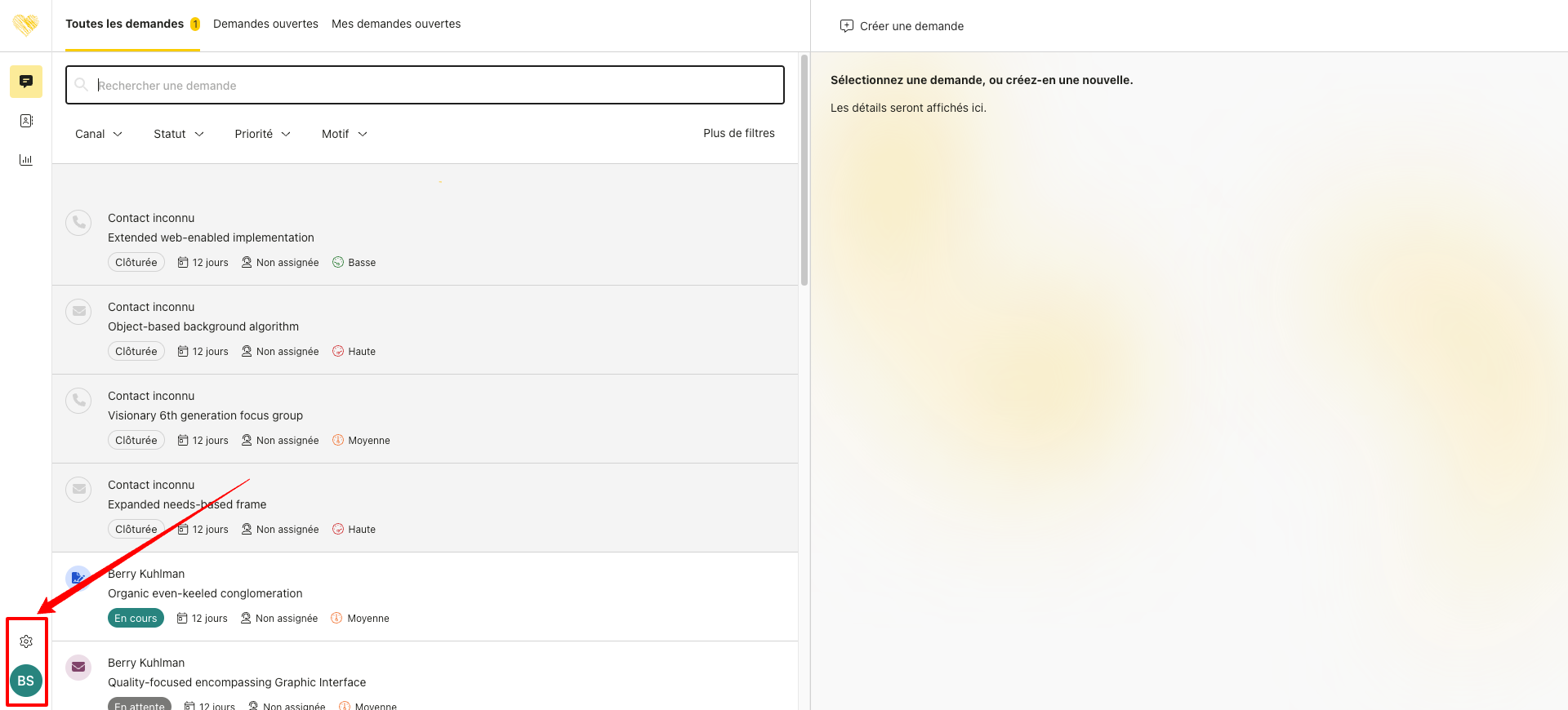
🧑💻 Traitement des demandes
Déplacement de la fiche contact
Afin d’améliorer l’accessibilité aux données du contact ou la recherche d’un contact permettant de rattacher la demande à la bonne personne, la fiche contact a été déplacée dans la partie haute des détails d’une demande.
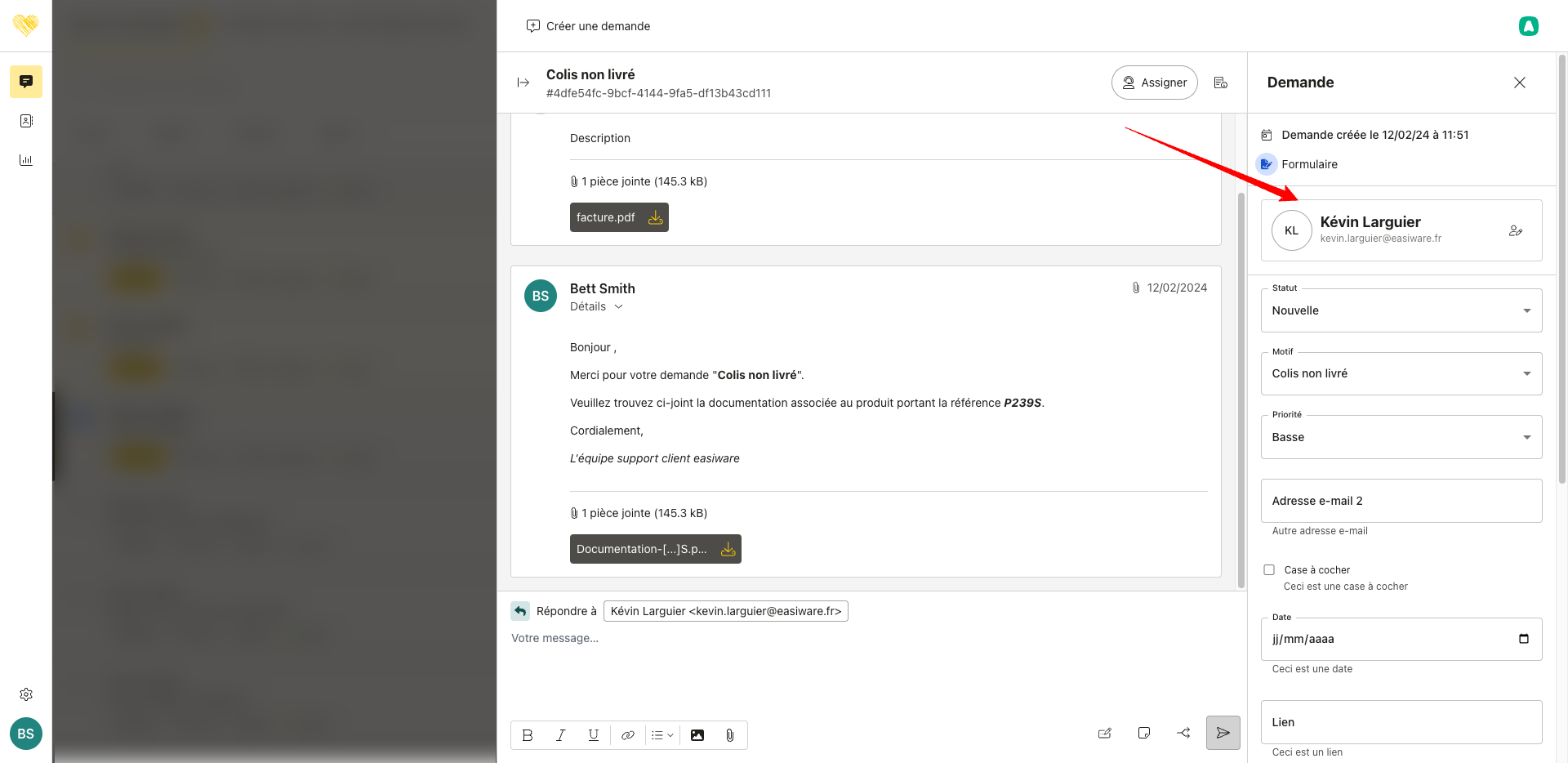
Demande rattachée au contact Kévin Larguier
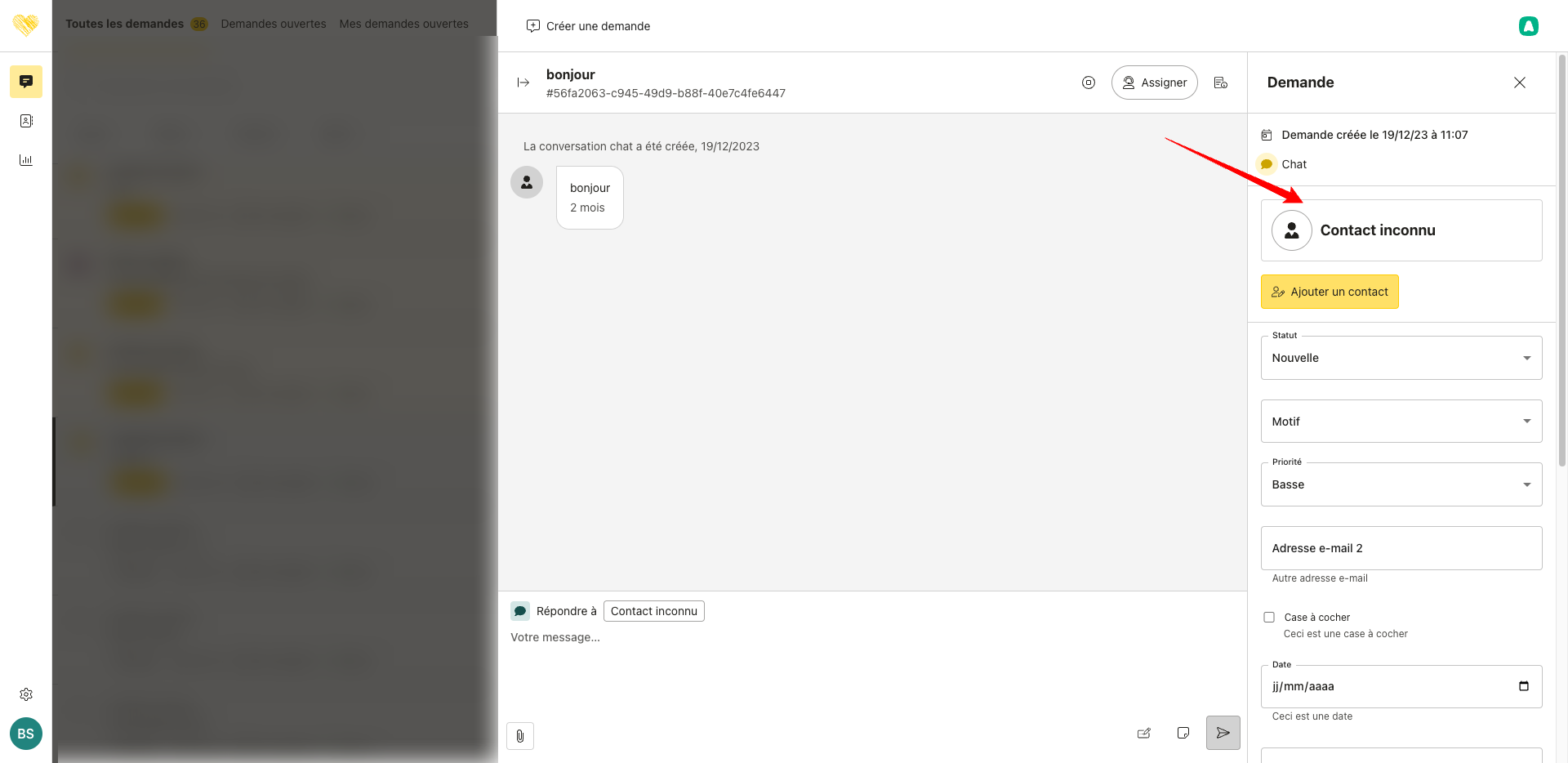
Demande non rattachée à un contact
💯 Performances
Téléchargement de toutes les données
Le bouton Télécharger les données visible en haut à droit de la page Performances permet de télécharger les données relatives à tous les KPIs présents sur cette page dans des fichiers CSV.
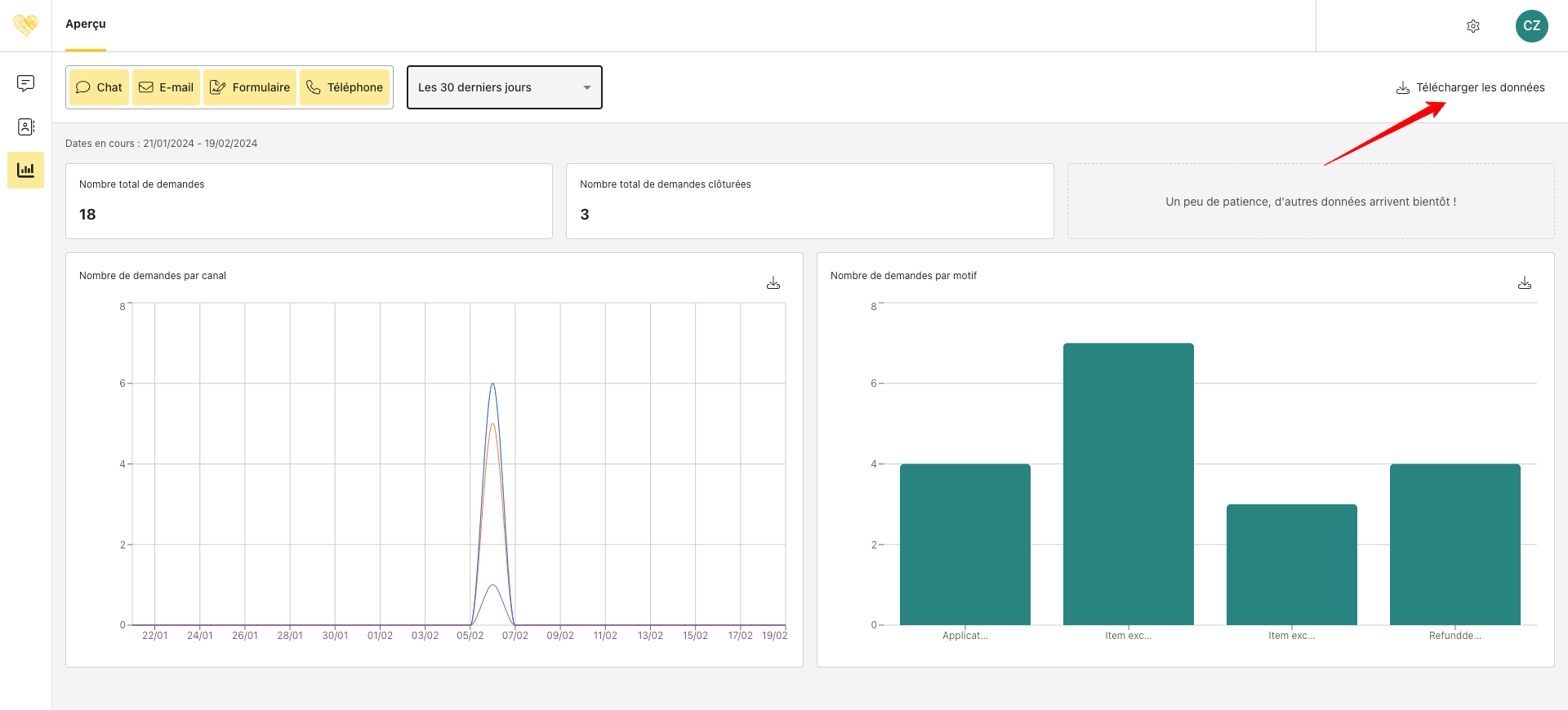
Lorsque l’utilisateur clique sur ce bouton, un fichier ZIP YYYY-MM-DD_statistiques_easiware.zip (avec YYYY-MM-DD la date du jour) est généré et téléchargé automatiquement sur votre ordinateur. Ce dernier contient 3 fichiers contenant les données par jour de tous les KPIs :
YYYY-MM-DD_Nombre-de-demandes-par-motif.csv → contient le nombre de demandes par jour et par motif sur la période sélectionnée.
YYYY-MM-DD_Nombre-de-demandes-par-canal.csv → contient le nombre de demandes par jour et par canal sur la période sélectionnée.
YYYY-MM-DD_Nombre-de-demandes-par-jour.csv : contient le nombre total de demandes ainsi que le nombre total de demandes clôturées par jour sur la période sélectionnée.
🤝 Intégrations
Outil de téléphonie Aircall
Administration
Avec cette nouvelle version d’easiware, nous vous proposons nativement et sans surcoût une première version de notre intégration avec l’outil de téléphonie Aircall !
Vous êtes détenteur de licences Aircall et souhaitez accéder au panneau de contrôle d’Aircall directement de puis votre application easiware ? Rien de plus simple !
En tant qu’administrateur de l’application easiware et Aircall, rendez-vous dans la partie Intégrations de l’onglet Général et activez l’intégration en quelques clics via le bouton d’action dédié.
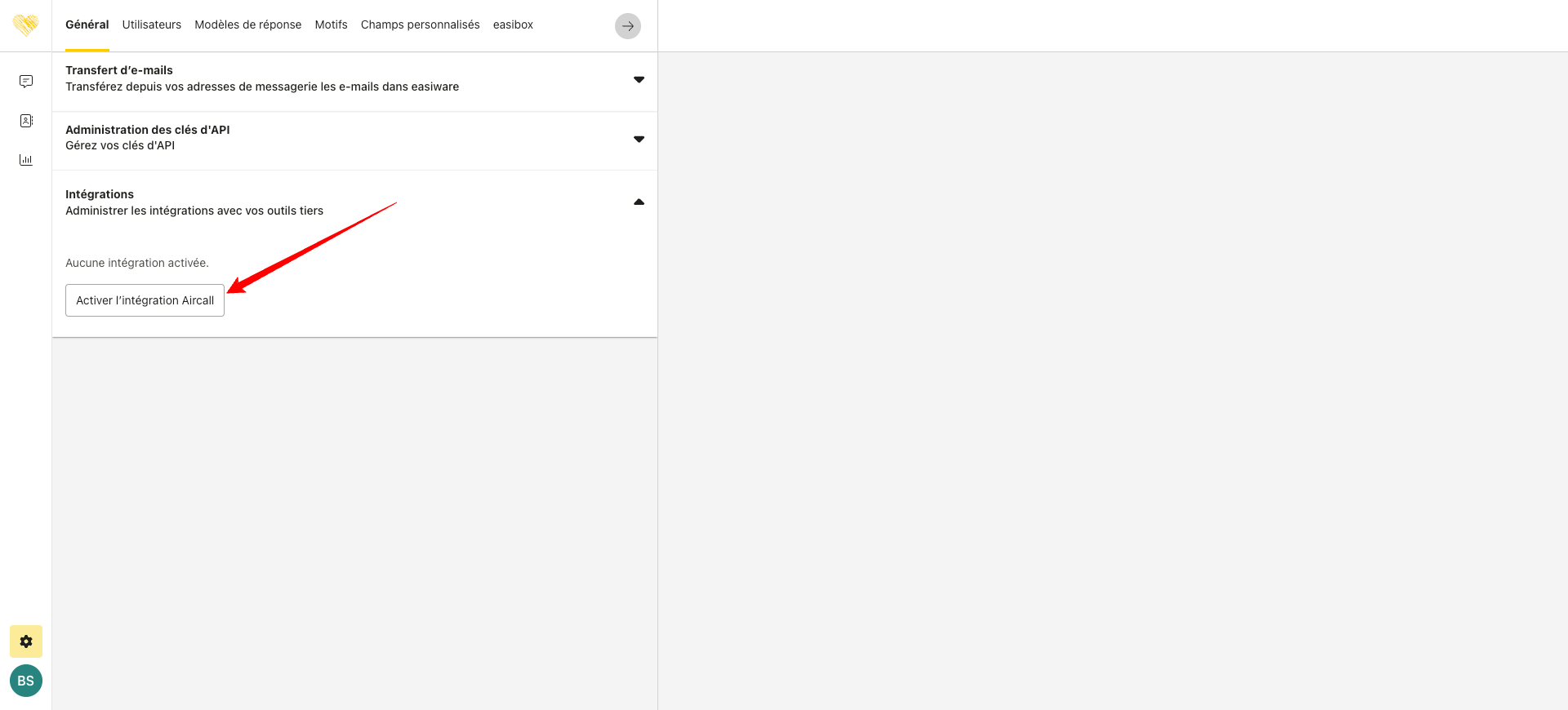
Activation de l’intégration Aircall
Panneau de contrôle
Après avoir autorisé l’application, une icône Aircall est visible en haut à droite de votre application. En cliquant sur cette dernière, chaque utilisateur ayant accès à l’application easiware pourra se connecter à son compte Aircall et commencer à utiliser le panneau de contrôle pour répondre à un appel entrant, composer une numéro de téléphone pour effectuer un appel sortant, etc.

Panneau de contrôle Aircall
Données du contact (appel entrant)
Lors d’un appel entrant, easiware cherche à identifier un contact existant via la correspondance du numéro de téléphone de l’appel entrant et de valeur enregistrée dans le champ produit Téléphone mobile.
2 cas se présentent alors :
Le contact n’a pas été identifié, les données/actions suivantes sont disponibles :
Lien Créer une nouvelle demande permettant de créer une nouvelle demande non rattachée à un contact (dans un nouvel onglet de l’application).
Le contact a été identifié, les données/actions suivantes sont disponibles :
Nom complet = prénom et nom du contact identifié.
Adresse e-mail = adresse e-mail du contact identifié.
Demandes en cours = nombre de demandes en cours rattachées au contact identifié + liste desdites demandes :
Date + objet de la demande (avec un lien vers la demande en question sur lequel l’utilisateur peut cliquer pour ouvrir la demande dans un nouvel onglet de l’application).
Lien Créer une nouvelle demande permettant de créer une nouvelle demande rattachée au contact identifié (dans un nouvel onglet de l’application).
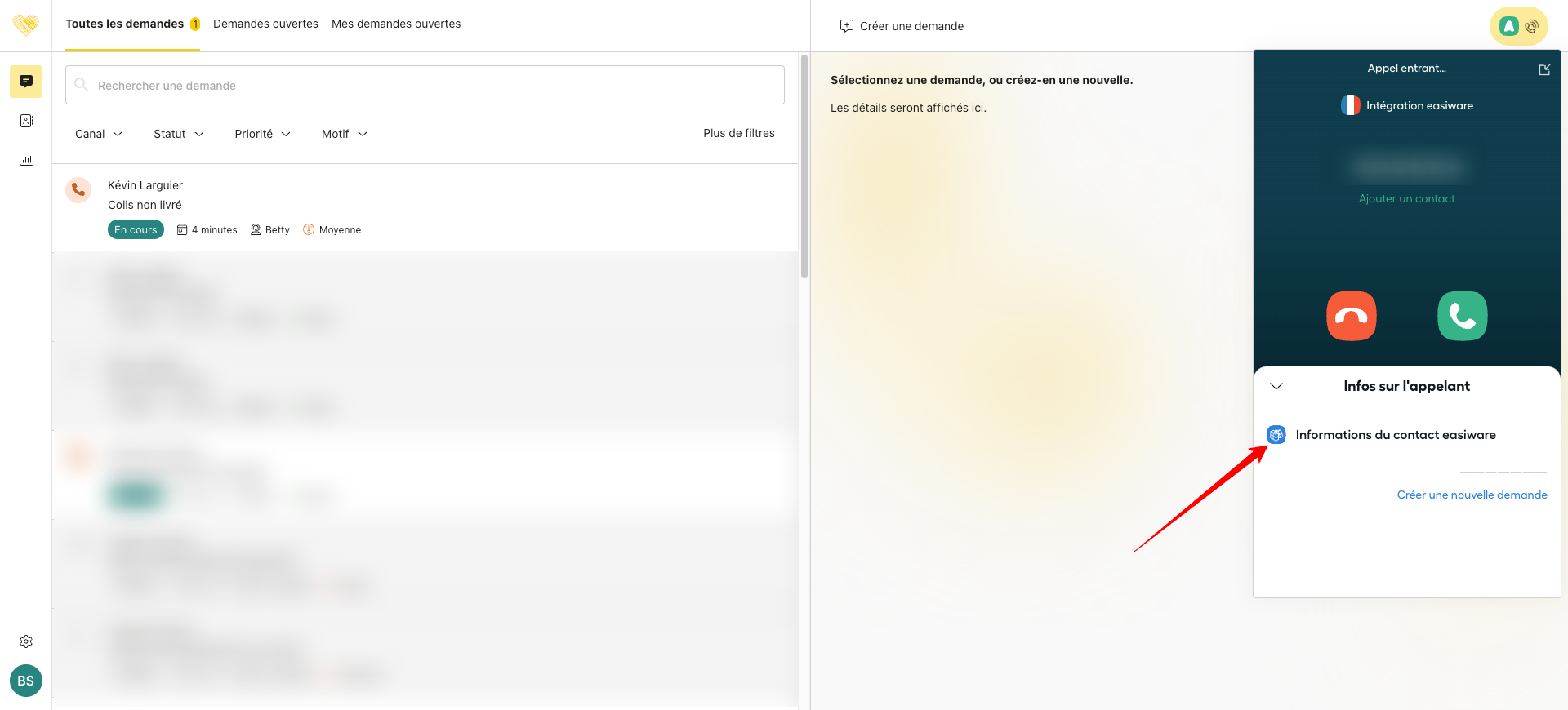
Contact non identifié

Contact identifié
⚙️ Administration
Modèles de réponse
Support des gabarits
Afin de simplifier l’administration de vos modèles de réponse, nous introduisons le support des gabarits !
Les gabarits vous permettent de définir une seule fois l’en-tête et le pied de page de tous vos modèles afin de vous concentrer sur le contenu de ces derniers. Une signature à modifier ? Faites le directement dans le gabarit et non plus dans TOUS vos modèles.
Pour gérer vos gabarits, rendez-vous dans Paramètres > Modèles de réponse > Gabarits.
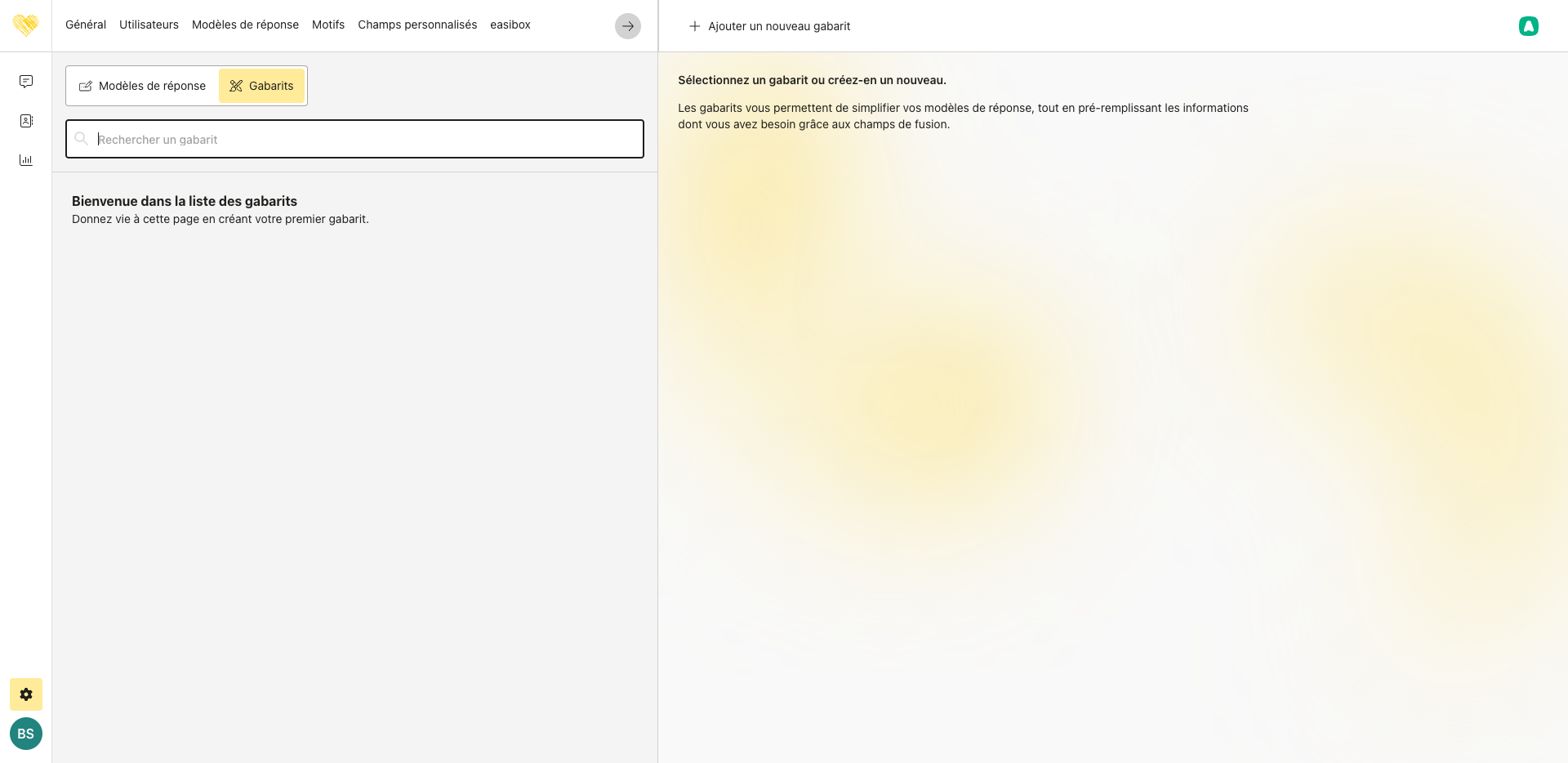
Page d’administration des gabarits
A partir de cette page, vous pouvez créer/éditer vos gabarits en définissant leur libellé et leur contenu. Le champ de fusion {{ Template.Content }} automatiquement ajouté à la création d’un modèle est obligatoire. Ce champ de fusion sera remplacé par le contenu du modèle de réponse qui utilise ce gabarit lors de la sélection du modèle de réponse depuis le traitement d’une demande.
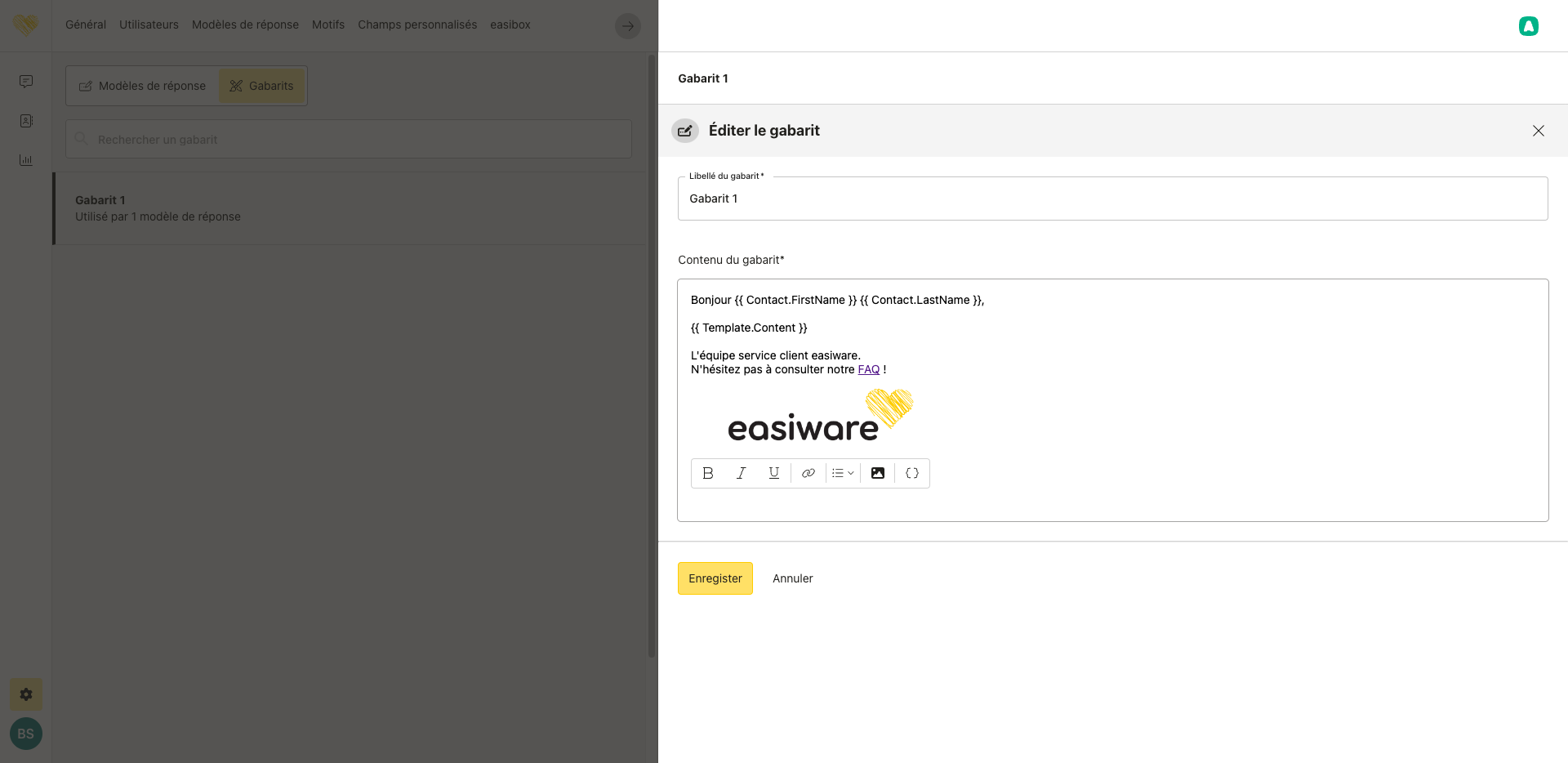
Édition du gabarit “Gabarit 1”
Il vous suffit ensuite de sélectionner le gabarit adéquat depuis la création/édition d’un modèle de réponse via le nouveau dédié.
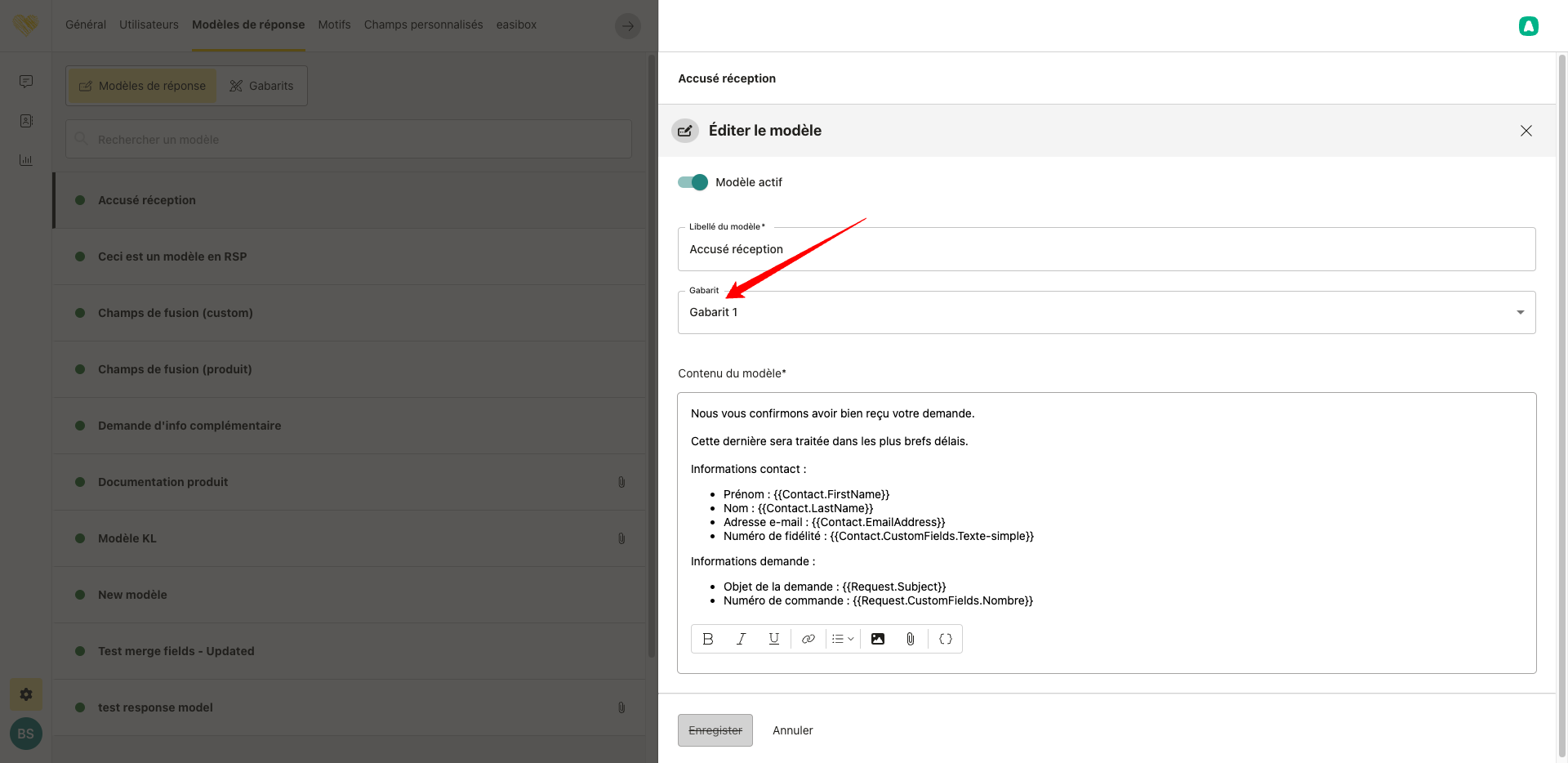
Édition d’un modèle de réponse utilisant le gabarit “Gabarit 1”
Résultat final
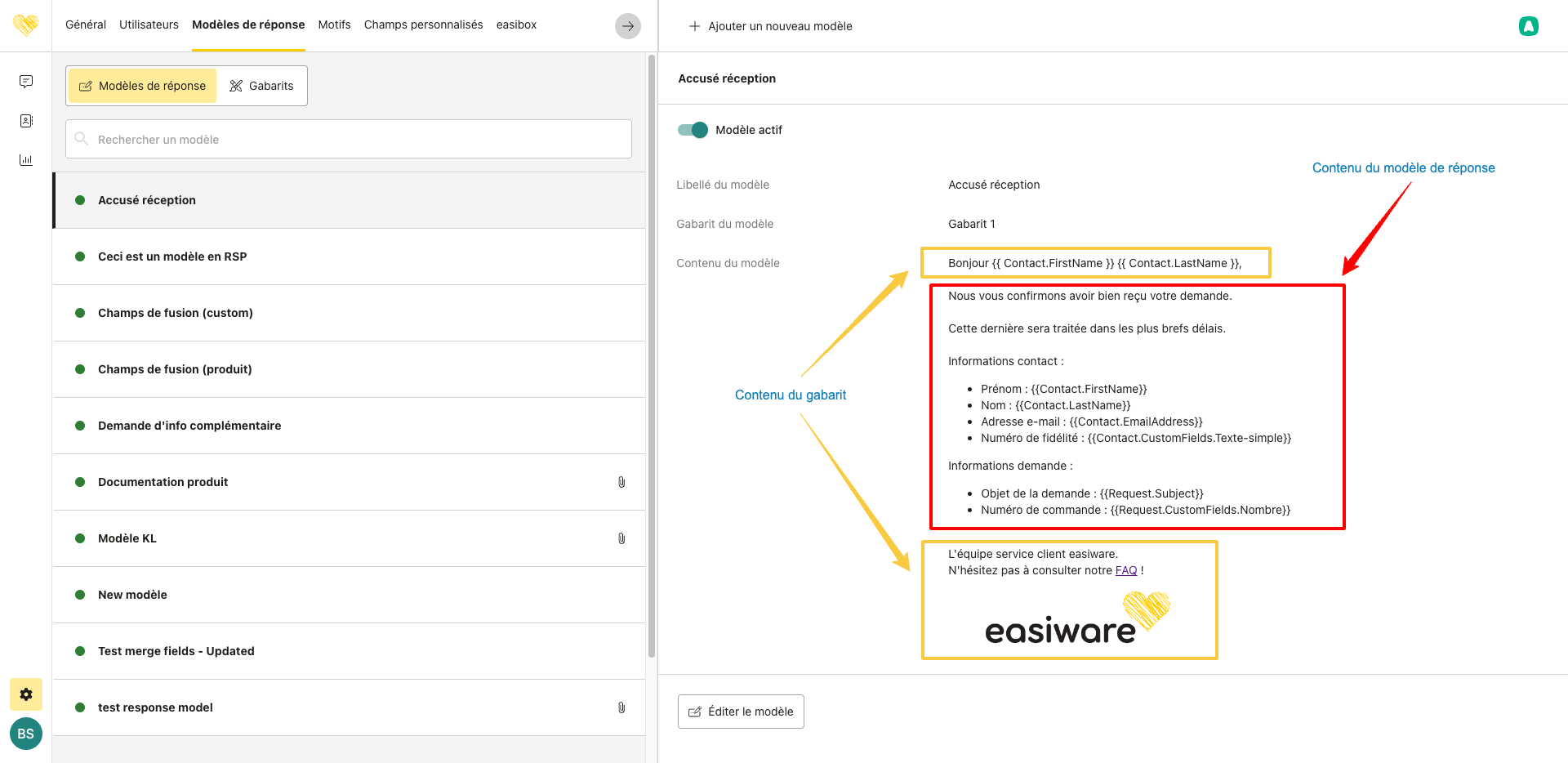
Visualisation d’un modèle de réponse utilisant le gabarit “Gabarit 1”
Vous pouvez créer autant de gabarits que vous le souhaitez mais un modèle de réponse ne peut être lié qu'à un seul gabarit.
Sélection d’un modèle lors du traitement d’une demande
Lors de la sélection d’un modèle de réponse depuis le traitement d’une demande, seul le contenu du modèle est affiché dans la prévisualisation. Toutefois, il est possible de visualiser le libellé du gabarit associé (si existant).

Sélection d’un modèle de réponse depuis le traitement d’une demande
Nouveau champ de fusion
Un nouveau champ de fusion produit est disponible lors de la création/édition d’un modèle de réponse : {{ Contact.Civility }}.
Lors de l’utilisation d’un modèle de réponse contenant, ce dernier sera remplacé par la valeur correspondante (si existante) : Mr. ou Mme.
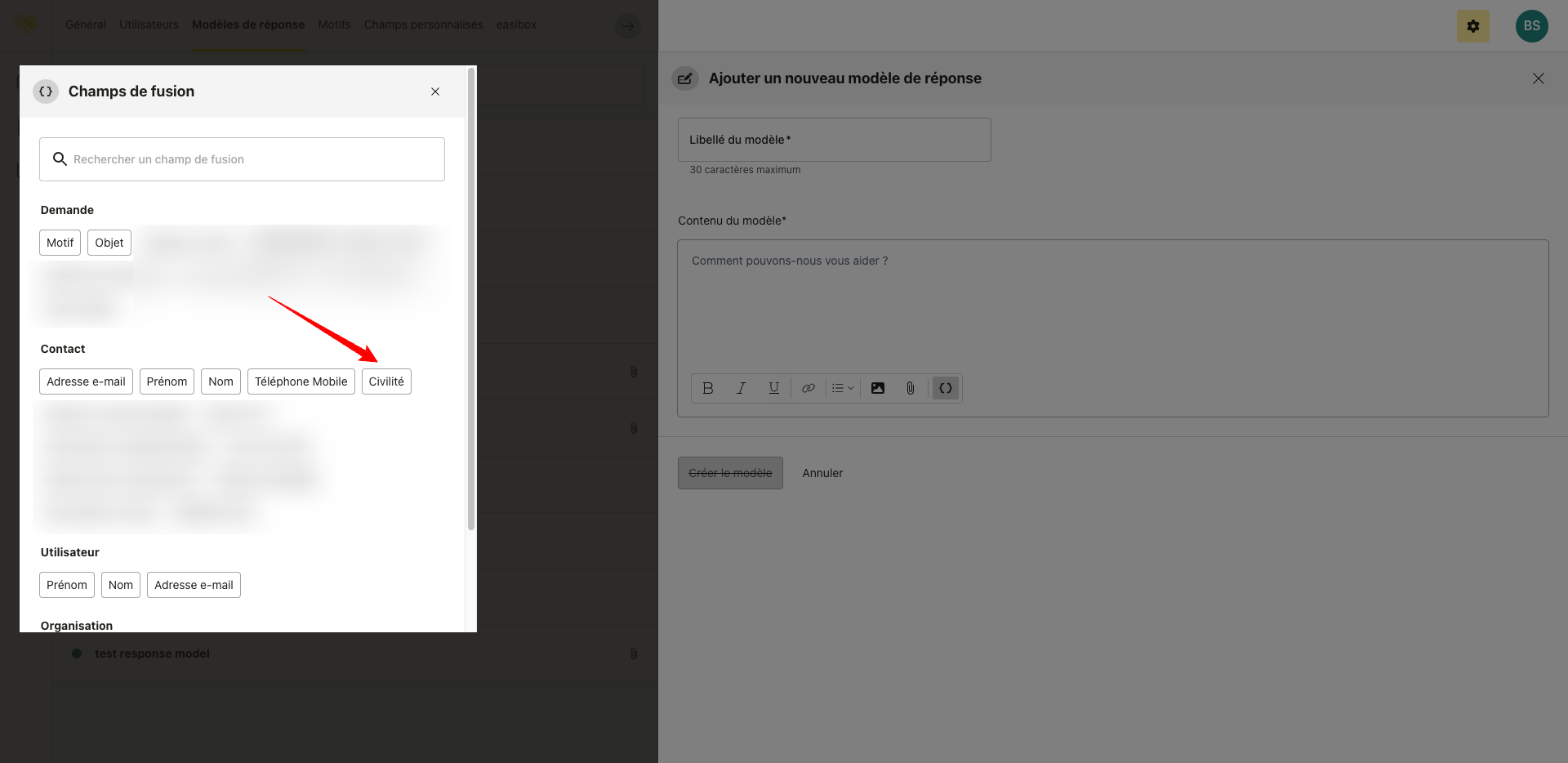
Nouveau champ de fusion disponible
🐛 Correctifs
Nombreux correctifs concernant l’expérience et l’interface utilisateur.
Plusieurs correctifs afin d'optimiser les performances de l'application.
